本文主要是介绍IDEA中,MybatisPlus整合Spring项目的基础用法,希望对大家解决编程问题提供一定的参考价值,需要的开发者们随着小编来一起学习吧!
一、本文涉及的知识点【重点】
IDEA中使用MybatisPlus生成代码,并使用。
Spring整合了Mybatis框架后,开发变得方便了很多,然而,Mapper、Service和XML文件,在Spring开发中常常会重复地使用,每一次的创建、修改都很浪费时间,为了解决这个问题,MybatisPlus出现了。
这个开发工具,可以理解为Mybatis的增强版,最重要的功能就是解决重复问题,快速开发。
二、IDEA的集成【下载2个插件】
第一步,在IDEA左上角,依次点击
File---》Setting---》Plugins。
在搜索框里,搜索mybatis,选中小鸟。
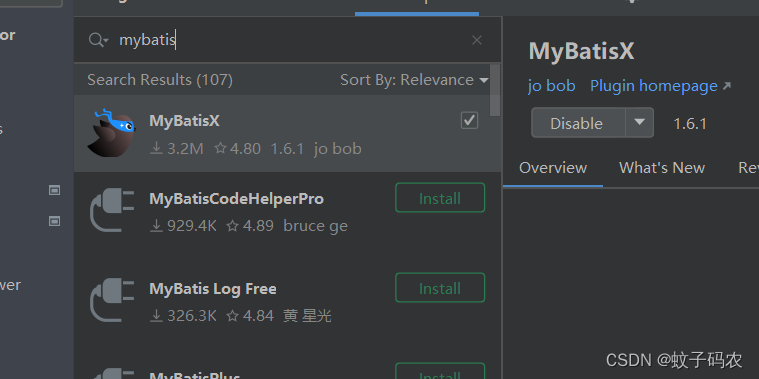
在新版的IDEA中,一般会自带Database Tools and SQL插件,如果没有,则在同一步骤里,搜索该插件并下载使用。
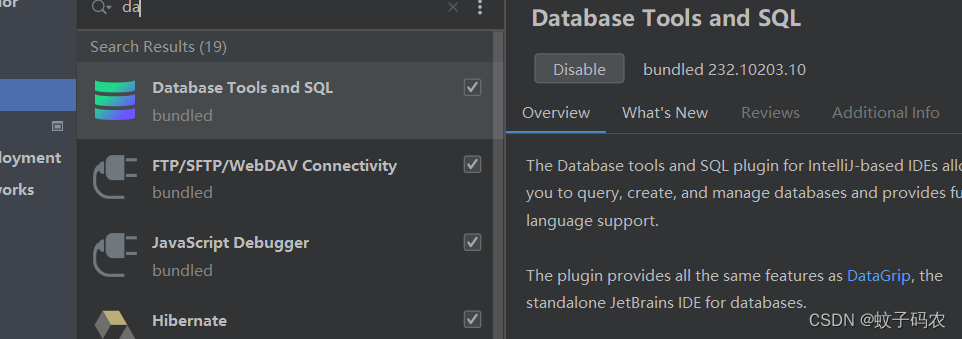
做完这两步,IDEA的配置工作就已经完成了,接下来就是MybatisPlus的使用。
三、IDEA可视化使用MybatisPlus【操作流程】
第一步,在右侧边栏打开“Database”【有些版本的IDEA,可能Database在其它地方,具体要自己查找。】【默认情况下,打开时应该是一片空白】
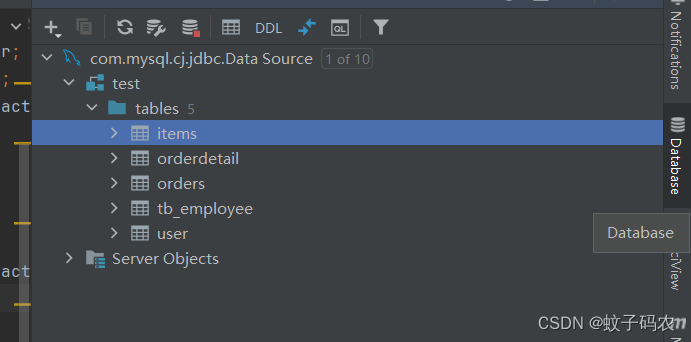
第二步,点击右上角的“+”号,选择“Data Source”,然后根据自己使用的数据库,选择合适的Support,比如我的是MySQL。
【注:我这里的“com.mysql.cj……”是上次连接的名字,是随意的,与具体版本无关】
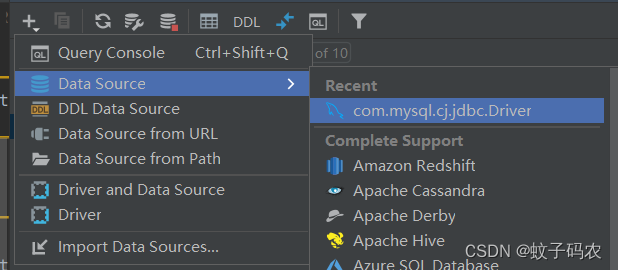
第三步,选择合适的Driver,添加用户名、密码和数据库URL(如果是远程连接,同样添加对应的端口号、IP地址和指定数据库)
以下图为例,一般IDEA会根据你的数据库版本,选择合适的Driver,如果没选对,手动选对就好【在下图蓝色的Driver处,选择合适的Driver】(这个Driver,如果仓库里没有,会自动下载到你的Maven仓库里,下次就能直接使用了)
输入两个信息:用户名、密码。
然后是2个信息:IP地址和端口号,在你电脑上的,默认是3306和127.0.0.1
最后的信息,就是你要连接的数据库名称【一个MySQL中,会有许多数据库,你要指定对应的数据库】,我这里连接的是test
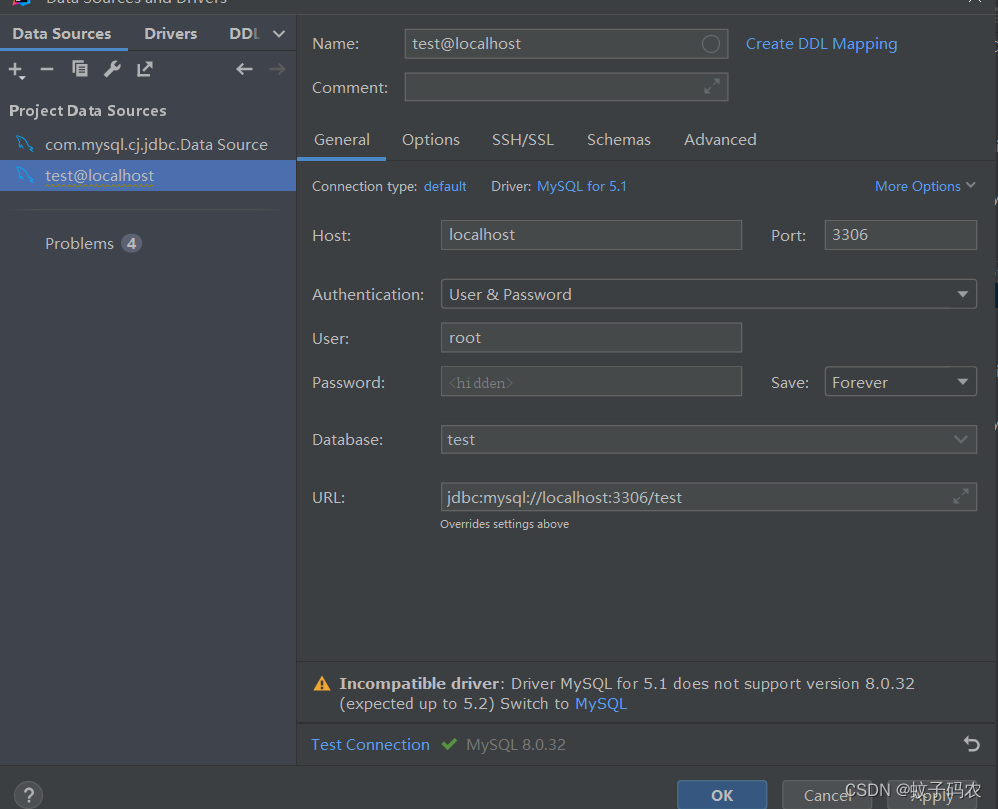
一般至此,连接成功。
接下来,会出现下图。
第四步,一直打开详情,直到出现下图的表:
随便选择一张表,右键,选择第一个Generator。【这就是代码生成器】
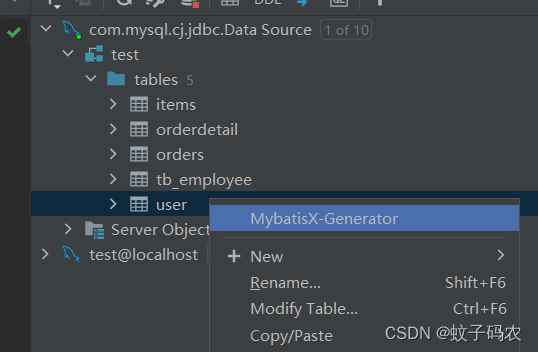
第五步,输入相关信息。
下图,单击module path,选择当前项目【这个选项的意思就是,你准备把代码,生成到哪一个项目里。】
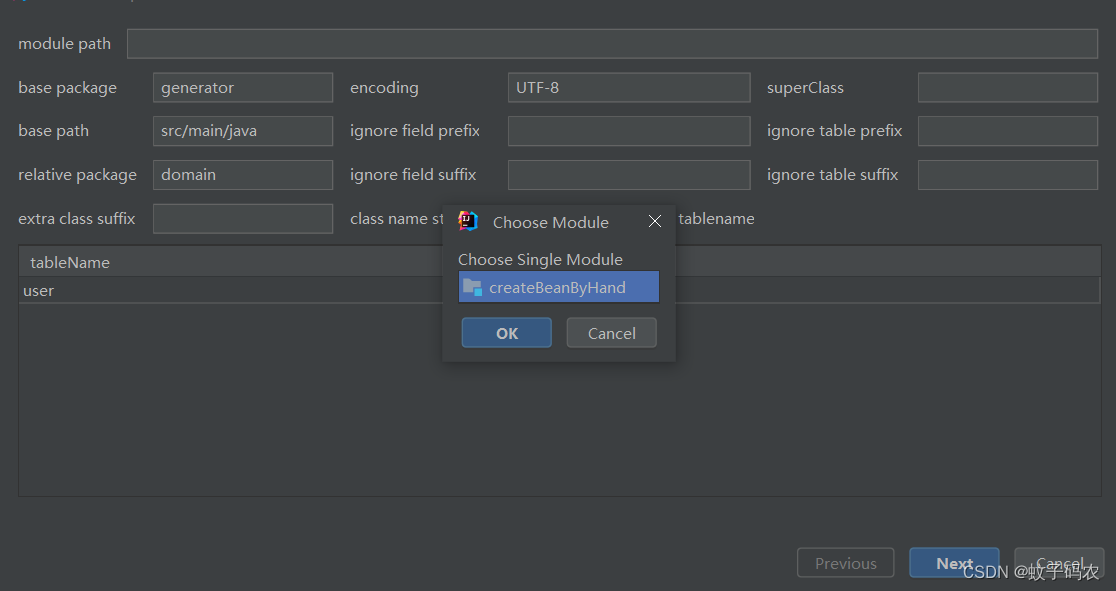
第六步,选择生成的格式。
这里需要修改2个地方,在annotation里,选择Mybatis-Plus 3。在template里,选择mybatis-plus3,如图所示。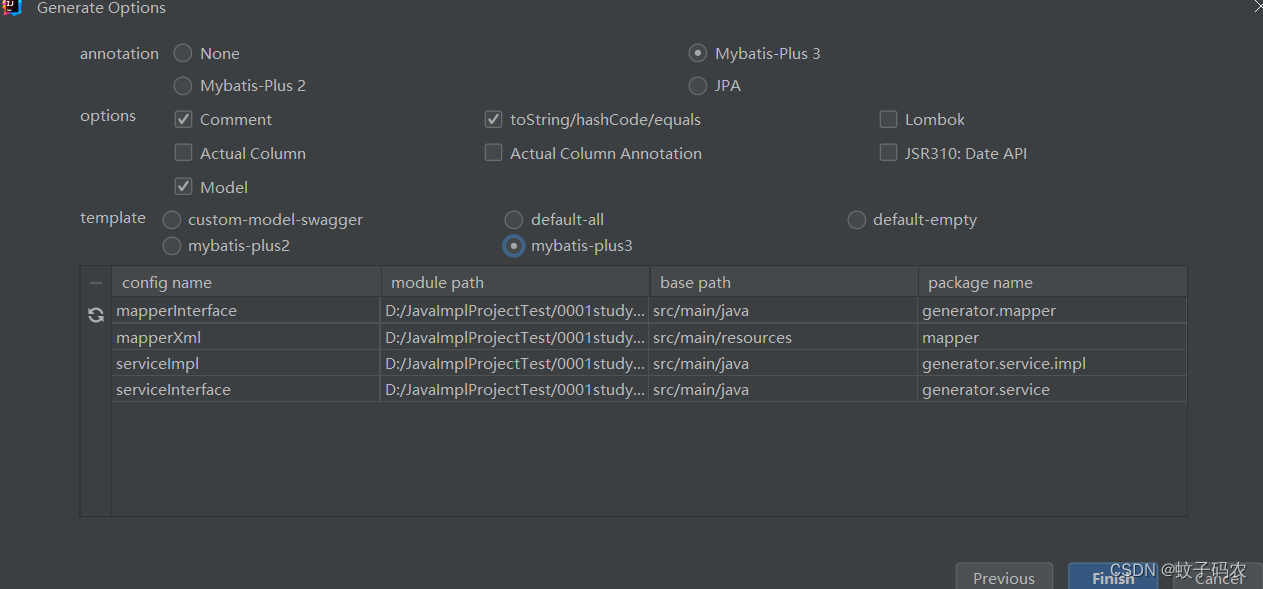
第七步,完成。
四、IDEA生成代码的异常处理
第一个:如果你的Spring Boot项目中,没有在pom.xml文件中,添加MybatisPlus的依赖,那么,插件生成的代码,会自带错误。【pom.xml文件必须添加MybatisPlus的依赖】
解释:IDEA集成的MybatisPlus,提供的代码生成功能,只是帮助你生成一份标准文件,没有引入依赖。你的项目依赖,仍然是从Maven仓库里拿,如果没引入依赖,项目就无法识别MybatisPlus的相关注解、类。
第二个:虽然Mapper、XML和Service都生成好了,Controller也自己写好了,但是启动SpringBoot项目,却出现404Not Found错误。
解决方案:这是由于生成的代码,很可能不在Spring项目的扫描包里,我们需要手动地添加2个注解。
@MapperScan:指向你的mapper文件【mapper接口文件,不是XML文件】
@ComponentScan:指向你的Service、Controller包即可。
这篇关于IDEA中,MybatisPlus整合Spring项目的基础用法的文章就介绍到这儿,希望我们推荐的文章对编程师们有所帮助!





